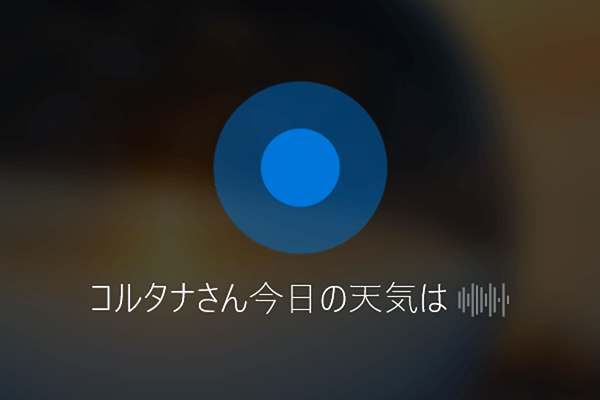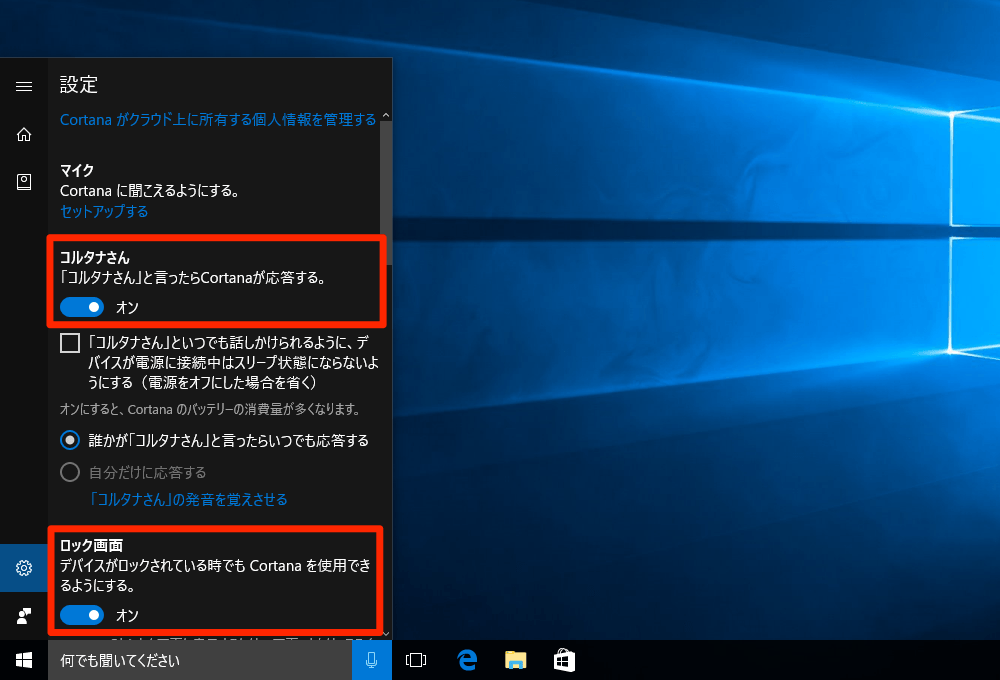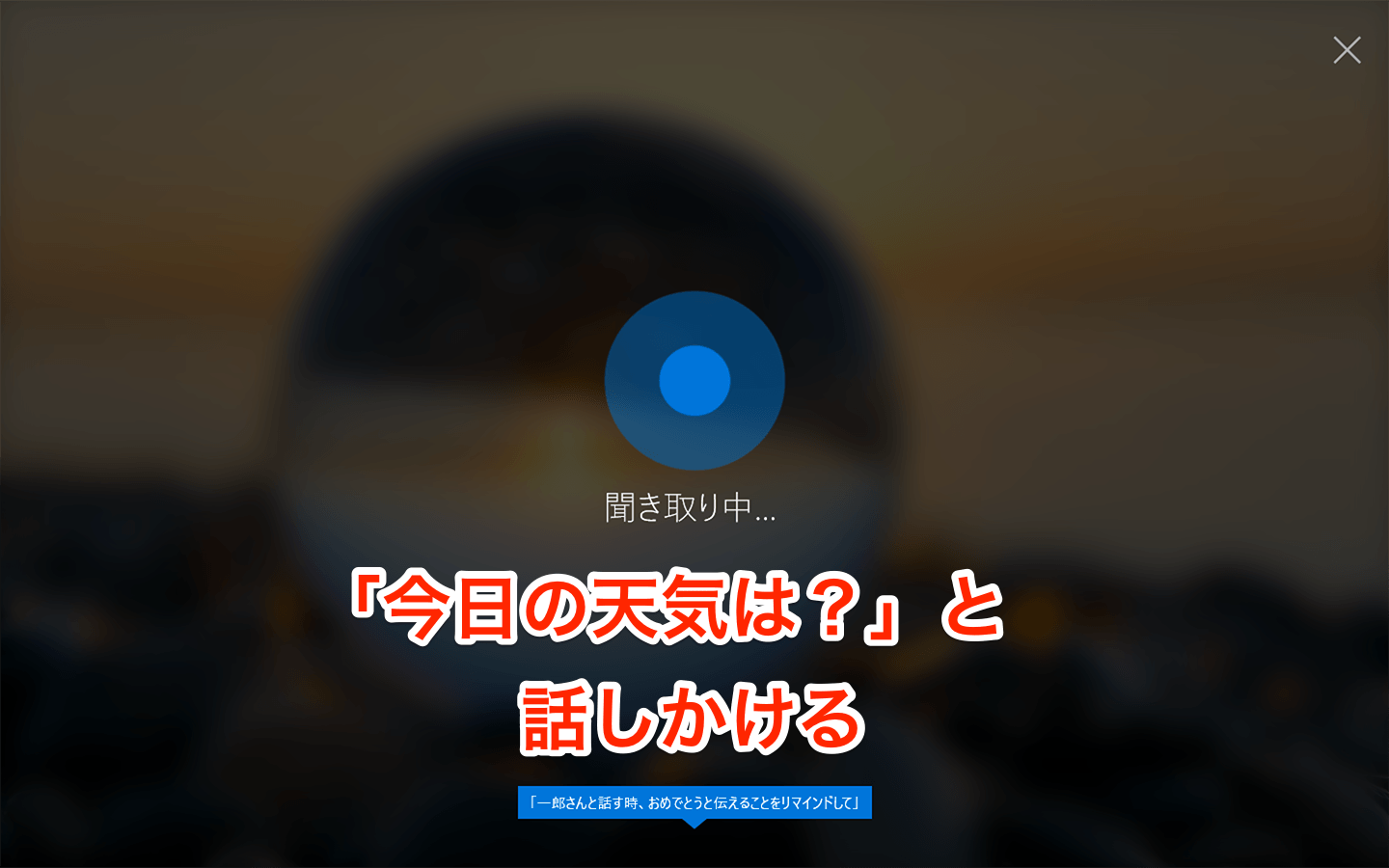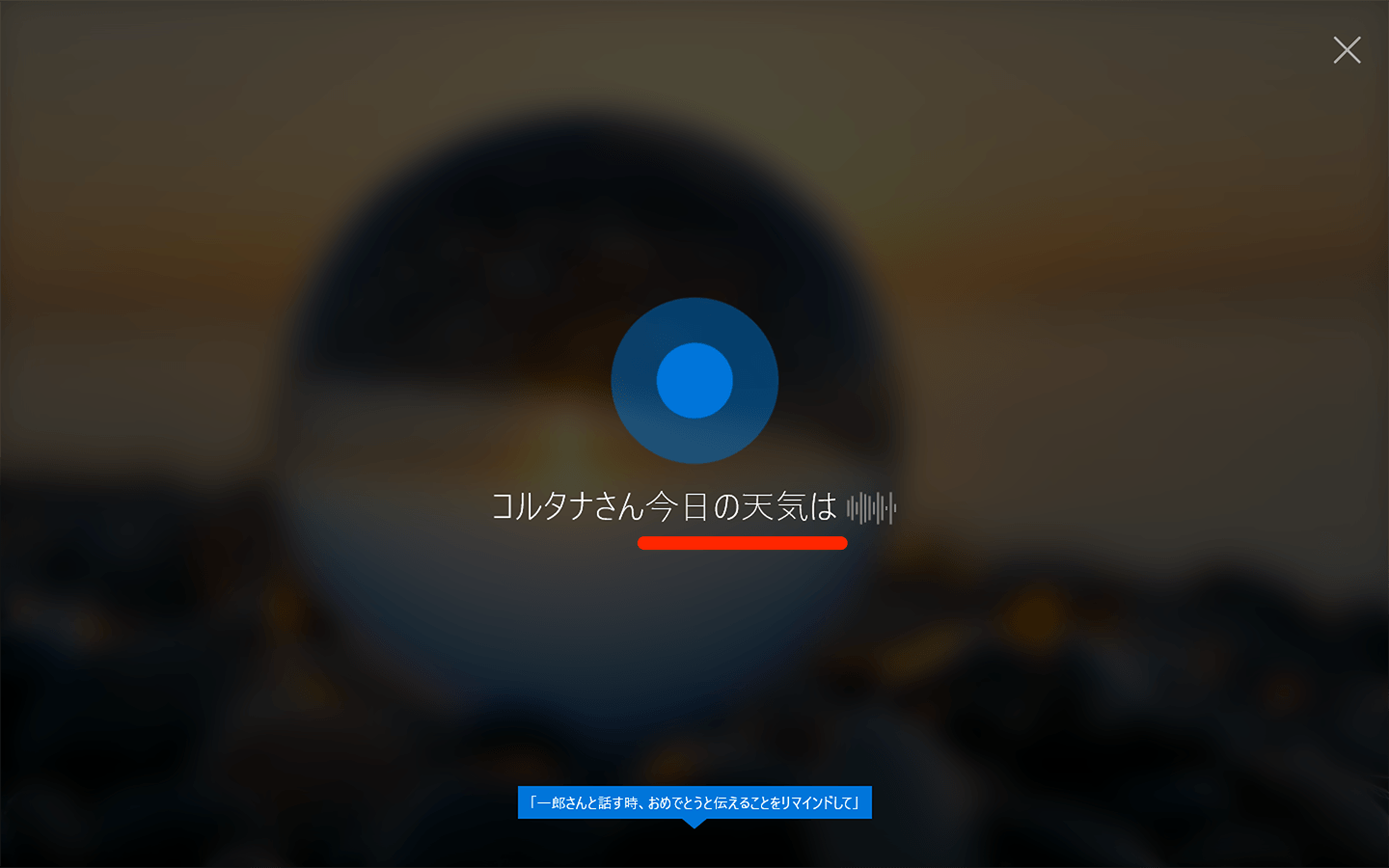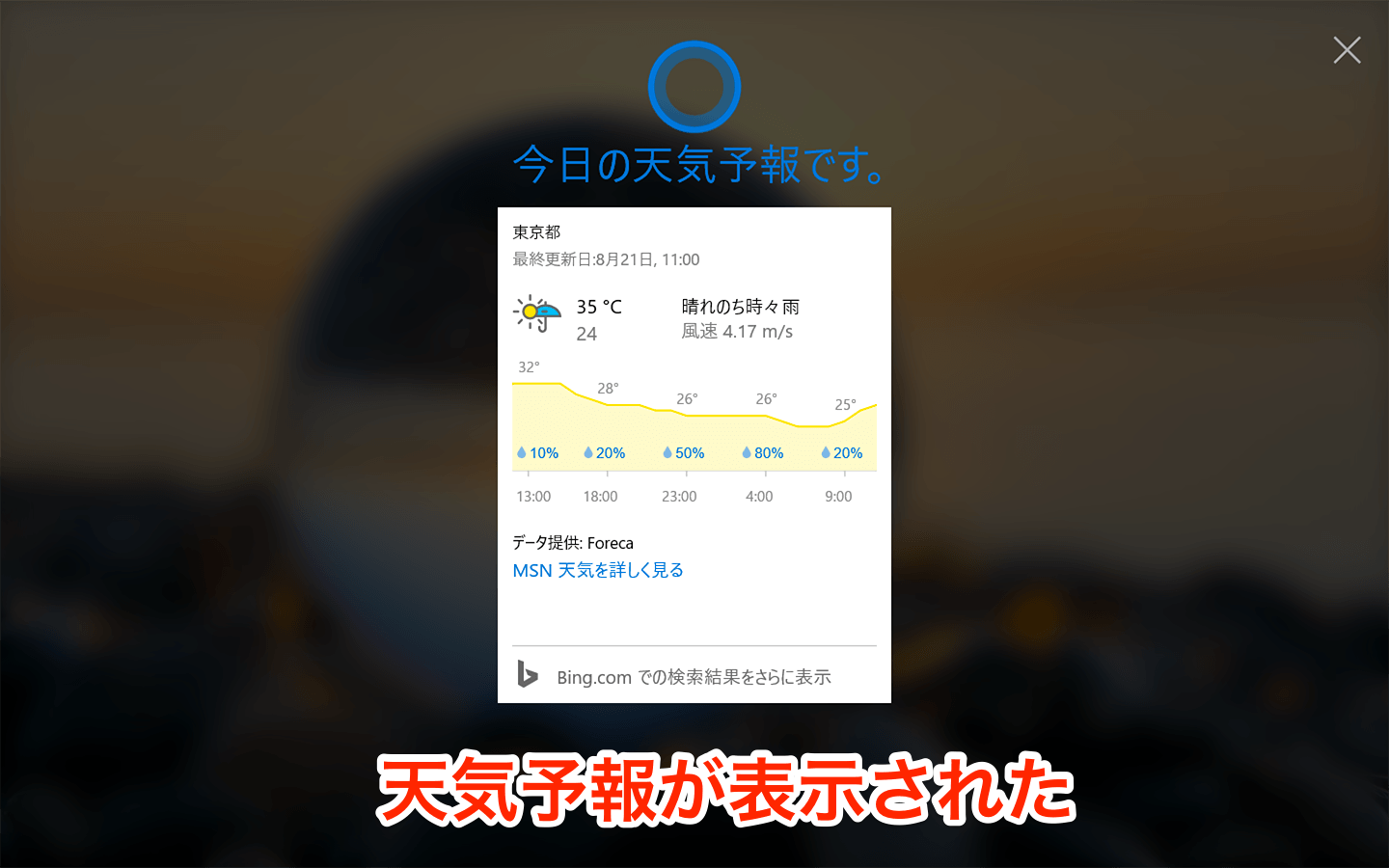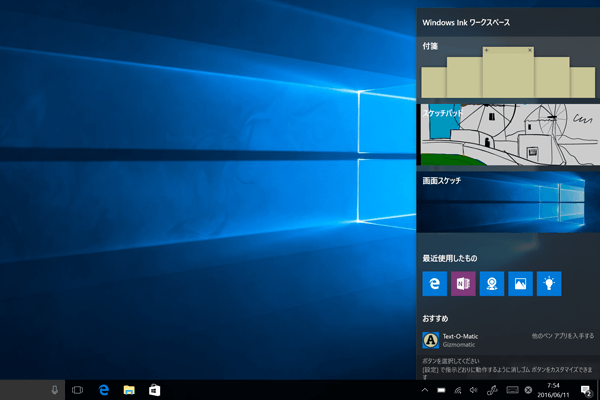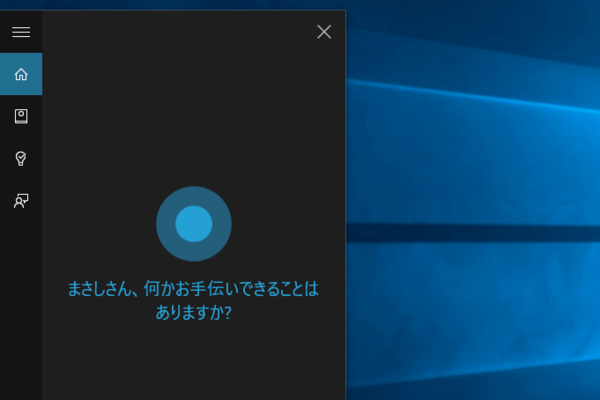ロック中に声だけでCortanaにお願いできる
Windows 10の1回目の大型アップデート(TH2)で登場した音声アシスタント「Cortana」(コルタナ)。2016年8月に提供開始された2回目の更新「Anniversary Update」で進化し、ロック画面からの起動が可能になりました。
ちょっとした設定の変更ですぐに使えるようになり、スリープせずに常に待機させることも可能です。自宅のデスクに置いてあるPCが「コルタナさん」だけで動作してくれるのは、なかなか楽しそうですね。以下の手順で試してみましょう!1Cortanaの設定を表示する
デスクトップの検索ボックスをクリックし、[設定]をクリックします。
2Cortanaの設定を変更する
[コルタナさん]と[ロック画面]のスイッチをオンにしたら、準備完了です。加えて[コルタナさん]の下にある項目にチェックマークを付ければ、スリープせずに常にCortanaが待機している状態にできます。
3ロック画面でCortanaを起動する
ロック画面を表示して「コルタナさん」と話しかけます。
Cortanaが応答して「聞き取り中」と表示されるので、お願いしたいことを話しかけてみましょう。ここでは「今日の天気は?」と聞きました。
4Cortanaの回答が表示された
ちゃんと認識したようです。「今日の予定は?」といったプライバシーに関わる質問や、Webブラウザーを起動して調べるような質問をした場合は、このあとにロックを解除する操作が必要になります。
ロック画面に今日の天気予報が表示されました。